Kindle jest naprawdę najlepszym i najbardziej znanym czytnikiem ebooków na świecie • (Czy masz Kindle Paperwhite lub Kindle Fire związane tutaj (tak jak ja) te wskazówki sprawi, że biblioteka zorganizowana!
jednak zdolność urządzenia do organizowania książek ma miejsce na poprawę, zwłaszcza jeśli czytasz dużo książek z tabletu. Ten post na blogu pomoże zorganizować książki Kindle, zwłaszcza jeśli skorzystasz z bezpłatnych książek oferowanych w treści Kindle.
przesiewanie dziesiątek tytułów nie jest zabawne, aby odkryć to, czego szukasz i dlatego ważne jest śledzenie książek w książkach Kindle. A ja jestem dziewczyną, która kocha organizację. (Kliknij tutaj, aby przeczytać mój post na blogu na temat wskazówek organizacyjnych, których nauczyłem się od oglądania edycji domowej na Netflix.)
oto kilka wskazówek dotyczących usuwania, filtrowania, przeglądania i układania książek na Amazon Kindle, które otrzymujesz ze strony Amazon.
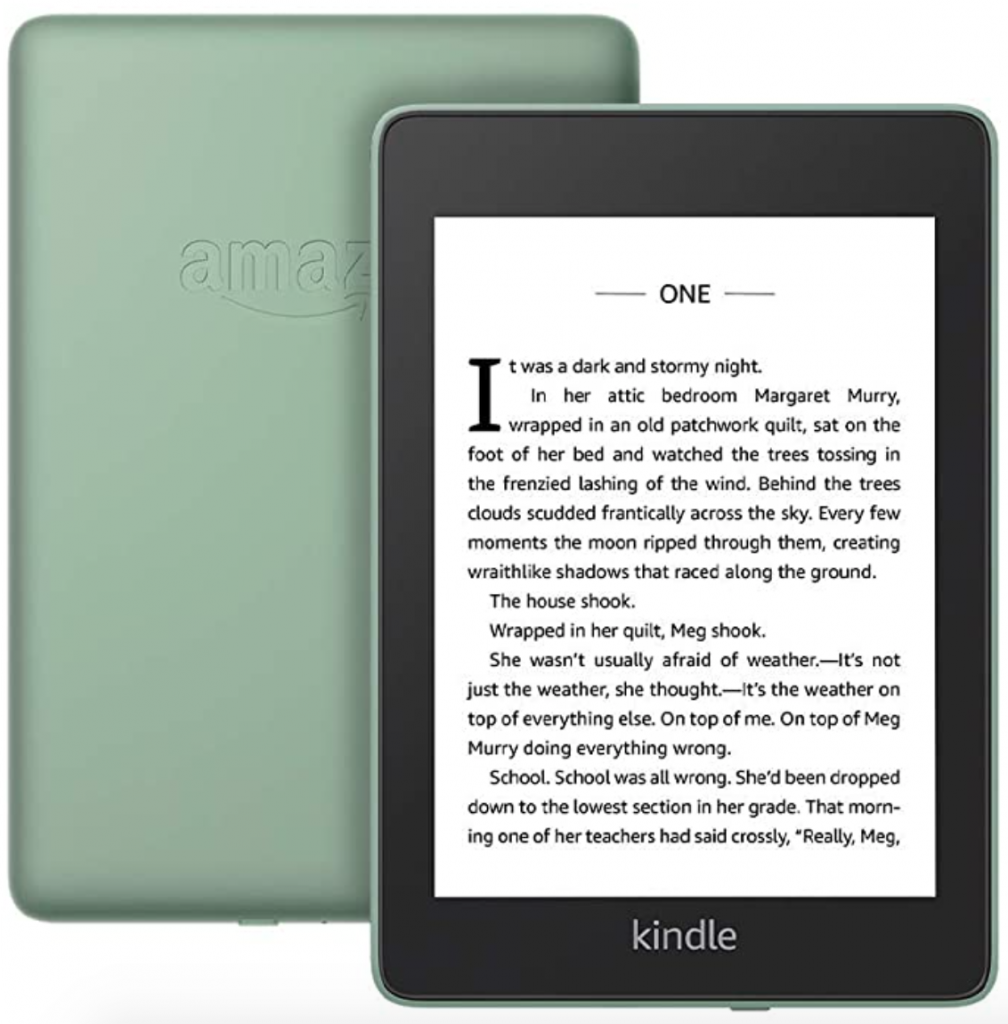
Usuń wszystkie książki, których nie potrzebujesz z Kindle
czasami wystarczy wyczyścić niektóre z książek. Twój przenośny regał szybko się zapełni, jeśli jesteś zwykłym czytelnikiem, takim jak ja. Usunięcie książki z urządzenia nie oznacza, że zostanie ona usunięta na zawsze. Podczas gdy usuwa książkę z Kindle, nie martw się, nadal jest zapisana na koncie Amazon i możesz ją przeładować w dowolnym momencie.
aby zobaczyć listę podręczników Kindle, po prostu przejdź do „swojej biblioteki” w lewym górnym rogu ekranu głównego. Następnie możesz odinstalować książkę, przewijając listę w dół. Możesz zobaczyć wszystkie swoje cyfrowe książki, klikając lub dotykając opcji „Sortuj” W prawym górnym rogu, a następnie wybierz „Lista” lub „siatka”-cokolwiek wolisz.
użyj tych trzech kropek, aby zobaczyć więcej opcji. Znajdź tę, która „usunie” dowolną książkę z kolekcji Kindle. Warto zauważyć, że oznacza to Usuń Nie Usuń. Wszystkie pobrane książki pojawią się w bibliotece pod nagłówkiem „wszystko” lub „wszystko”.
Możesz również przejść do zakładki” pobrane ” i ukryć te, których nie chcesz widzieć, usuwając je. Ponownie, będzie to wyświetlać tylko książki aktualnie na urządzeniu Kindle, co znacznie ułatwia utrzymanie biblioteki tylko z książkami, które chcesz zobaczyć.
aby uzyskać więcej informacji na temat usuwania książek z aplikacji Kindle, kliknij tutaj.
Odzyskaj Książki, które zostały usunięte z Kindle
aby ponownie pobrać książki, po prostu wróć do zakładki „wszystko” lub „wszystkie”. Aby pobrać tytuł, po prostu dotknij go. Bum! Wrócił.
Sortuj i organizuj książki na Kindle
po usunięciu książek, których nie musisz widzieć z Kindle, zorganizujmy te, które masz, w strukturę folderów, która działa dla Ciebie. Kindle ma kilka narzędzi do sortowania, które pomogą to zrobić. Sugeruję użycie widoku listy dla uproszczenia.
najpierw dotknij ” Sortuj „W prawym górnym rogu Biblioteki Kindle i wybierz” Lista”, aby zobaczyć kilka tytułów w formacie tekstowym, a nie tylko ich okładki. Jeśli jeszcze raz naciśniesz „Sortuj”, zobaczysz najnowsze książki – prawdopodobnie w kolejności, w jakiej je ostatnio otworzyłeś. Więc książka, którą ostatnio czytałeś, pojawi się na górze listy.
tytuł i autor mogą być ułożone w kolejności alfabetycznej według kryteriów, które chcesz. Jednak kolekcja może wyglądać nieco inaczej. Najlepiej uporządkować Książki w kolekcjach. Kolekcje są wersją Kindle folderów.
aby znaleźć swoją kolekcję, zacznij od górnej części ekranu głównego lub menu. Następnie z biblioteki wybierz Kolekcje. Tam będziesz mógł zobaczyć wszystkie utworzone kolekcje i możesz dotknąć dowolnej, aby zobaczyć znajdujące się w niej książki.
aby uzyskać przewodnik dotyczący sortowania różnych rodzajów książek w Kindle, kliknij tutaj.
nie utworzyłeś jeszcze kolekcji? Czytaj dalej.
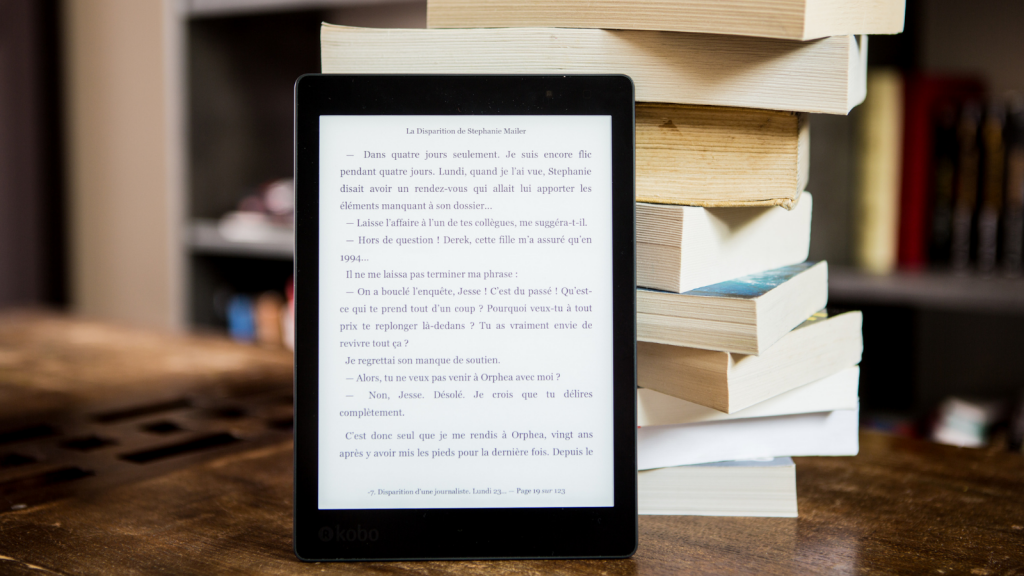
Utwórz Kolekcje dla swojego Kindle
tworzenie kolekcji na Kindle jest najlepszym sposobem na utrzymanie porządku. Oto kilka pomysłów na Twoje Kolekcje.
- książki, które ukończyłeś
- Książki, które chcesz przeczytać
- Książki beletrystyczne
- Romantyczne
- Thriller książki
- Książki Non-fiction
aby utworzyć nową kolekcję, z menu, stuknij trzy kropki znajdujące się w górnym rogu i wybierz „Utwórz nową kolekcję”. Następnie możesz wybrać nazwę, na przykład „Summer Reads”, aby śledzić książki, które naprawdę chcesz przeczytać, na przykład. Po wprowadzeniu nazwy, zapisz ją i gotowe!
aby dodać książkę do kolekcji w Kindle, wykonaj następujące czynności:
- na ekranie głównym dotknij ikony Menu.
- Dotknij Utwórz Nową Kolekcję.
- wpisz nazwę nowej kolekcji. Możesz nawet skorzystać z niektórych pomysłów wymienionych powyżej.
- stuknij pole wyboru dla każdego tytułu, który chcesz dodać do swojej kolekcji.
- po zakończeniu stuknij pozycję Gotowe. To jest to!
używanie kolekcji Kindle to najprostszy sposób na uratowanie Biblioteki Kindle przed przepełnieniem książkami. Ponieważ Kolekcje są podobne do folderów, sortowanie książek w tych cyfrowych folderach znacznie ułatwia poznanie tego, czego szukasz – tak jak w tradycyjnej bibliotece.
podczas przeglądania biblioteki Kindle możesz zobaczyć, że tytuły automatycznie należą do niektórych kategorii, dla których utworzono Kolekcje. Pomyśl o tym jak o skrócie. Możesz również oddzielić książki, które już przeczytałeś, od książek, których jeszcze nie przeczytałeś, na przykład w Goodreads. Kliknij tutaj, aby śledzić mnie na Goodreads.
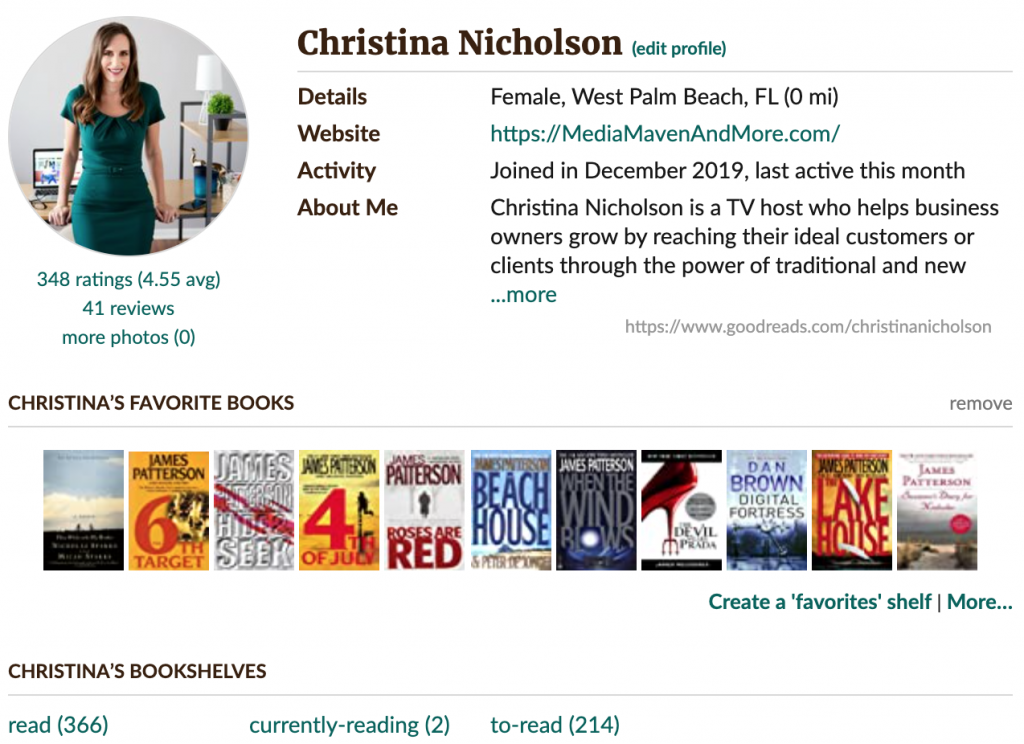
chcesz Kolekcje w chmurze? Po prostu przejdź do zakładki „Chmura” i wybierz kolekcję, aby dodać ją do urządzenia, a następnie wybierz tytuły do pobrania, aby je wyświetlić.
aby uzyskać pomoc w pobieraniu lub dowiedzieć się, jak importować kolekcje do czytnika Kindle, kliknij tutaj.
organizuj dokumenty za pomocą filtra na Kindle
ikona filtra znajduje się również w bibliotece. Zachęca to do zorganizowania Kindle, wyświetlając tylko niektóre rodzaje treści.
możesz wybierać spośród wielu kategorii, takich jak:
- Książki
- słuchowisko
- Komiks
- próbki
- dzienniki
- dokumenty
- Zestawy
niektóre notatki i strony internetowe, które wysłałeś do swojego Kindle, a także wycinki są również przechowywane w dokumentach. Możesz nawet użyć filtrów” przeczytanych” i „nieprzeczytanych”.
łatwe wyszukiwanie w Bibliotece Kindle
nie zapomnij użyć paska wyszukiwania w prawym górnym rogu, aby znaleźć coś, czego nie widać na pierwszy rzut oka. Zaoszczędzicie czas! Po prostu zacznij wpisywać Tytuł książki lub nazwisko autora, a od razu zobaczysz wyniki.
w wynikach zobaczysz, że niektóre oferty zostaną oznaczone ikoną książki, która jest przechowywana na Twoim Kindle, a niektóre wyszukiwane hasła zostaną oznaczone koszykiem, który zabierze cię prosto do sklepu Kindle, gdzie możesz kupić tę książkę.
korzystaj z list czytania na Kindle
absolutnie uwielbiam moją listę” chcę przeczytać „na Goodreads i” listy czytania ” na Kindle to kolejna przydatna metoda organizowania i planowania. Chociaż nie pomoże Ci to znaleźć książek kupionych niedawno, pomoże Ci zapamiętać, którą nową książkę chcesz przeczytać później przez niektórych ulubionych autorów. W górnym rogu strony głównej znajduje się „listy lektur.”
ze względu na oczywiste partnerstwo Amazon-Goodreads, będziesz mógł zobaczyć produkty zarówno z Goodreads, jak i listy życzeń Amazon na Kindle, aby łatwo wybrać następną książkę. Ta sekcja wyświetla również próbki książek Kindle, jeśli je pobrałeś.
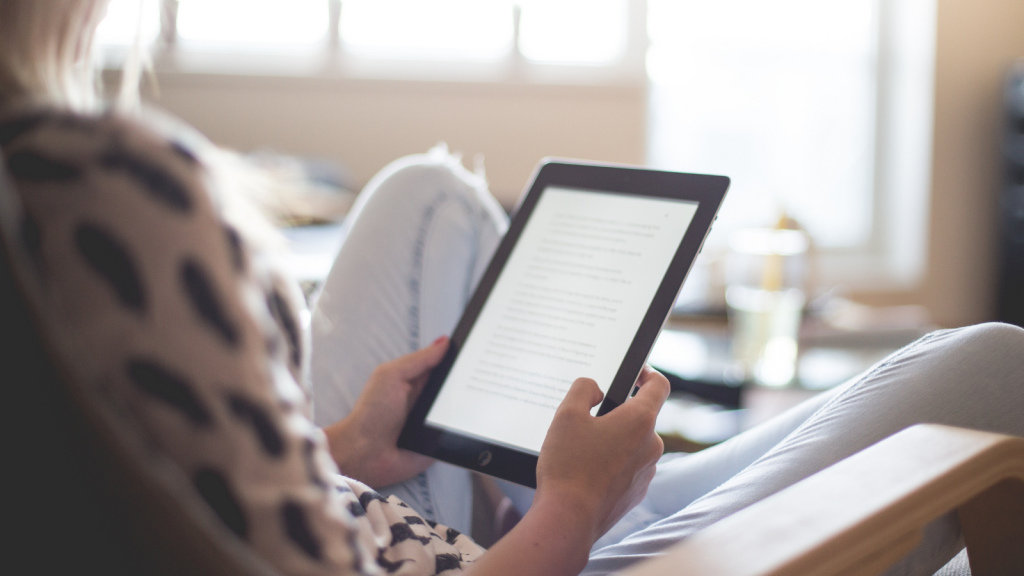
Zmień Preferencje struktury na Kindle
menu Ustawienia na Kindle pozwala na wprowadzenie kilku zmian w układzie ekranu głównego, tak jak wolisz. Aby wyświetlić całe menu, kliknij ” Ustawienia „na górze, a następnie przejdź do” Opcje urządzenia”, a następnie” Opcje zaawansowane”.
możesz wyłączyć ekran główny w tej sekcji I zmienić go na „Listy Do Czytania”, a także na przykład sugestie. Jeśli go wyłączysz, zostaniesz przeniesiony bezpośrednio do wyświetlacza biblioteki.
(Uwielbiam słuchać książek podczas chodzenia lub jazdy.) Daje to możliwość wyświetlania dźwięku w bibliotece, jak standardowe książki. Aby to zrobić, wybierz „Wyświetl” w filtrze biblioteki z rozwijanego menu. (Będą one niewidoczne tylko wtedy, gdy używasz filtra „słuchowego” w bibliotece, jak opisano powyżej.)
Twoja zorganizowana Biblioteka Kindle
tak, organizowanie książek w Bibliotece Kindle wymaga czasu, ale jak każda forma organizacji, w końcu się opłaca. Tak jak organizujesz coś w swoim domu, aby życie było mniej stresujące, musisz zrobić to samo cyfrowo.
możesz przekształcić zajętą bibliotekę Kindle za pomocą sortowania, wyszukiwania i kolekcji. Baw się dobrze korzystając z biblioteki i czytając książki, tworząc miejsce, w którym chcesz czytać. (Organizowanie może być dobry czas!)
jeśli chcesz zrobić coś innego na swoim czytniku Kindle, co nie zostało omówione w tym poście na blogu, może jest to omówione tutaj na stronie Amazon.